word2007中怎么设置论文页码
发布时间:2017-05-27 17:44
大家好!最近不少学生朋友在忙着写论文。这次我们看一下页码的问题。页码是论文必不可少的部分。下面给大家分享word2007设置论文页码的方法哦,不懂的朋友会请多多学习哦。
word2007设置论文页码的方法
一、插入论文中的页码
步骤一:插入选项卡 - 页眉和页脚区域- 页码- 页面底端。
步骤二:然后弹出的一个列表中差不多有你所有需要的页码,选一款就行。
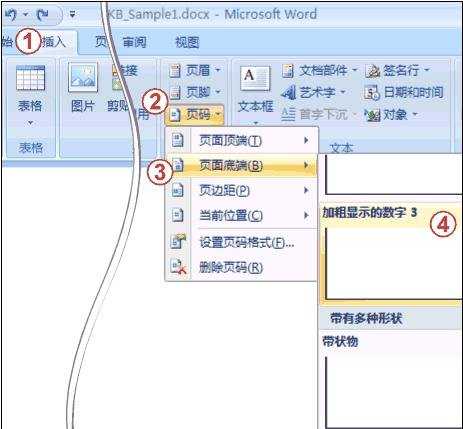
步骤三:这时候页码出现在右下角。按关闭页眉和页脚回到常规视图。
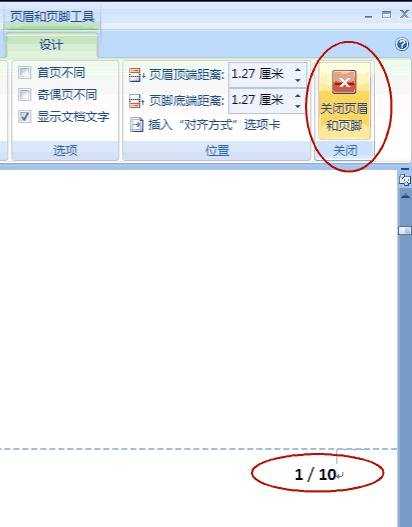
二、封面页不要页码
步骤一:默认情况下插入的页码每页上都会出现。但是你会注意到第一页上也有页码。

步骤二:学校往往给了统一的封面页,封面上不应该有页码。(你可以专门弄个 Word 文档把封面页单独打印出来,规避掉这个问题。)也可以用下面的操作:
步骤三:插入在页面底端的页码属于页脚的一部分,所以我们进入页脚编辑状态。插入选项卡 - 页眉和页脚区域 - 页脚- 编辑页脚。

步骤四:把首页不同勾上,然后按关闭页眉和页脚回到常规视图就行了。

步骤五:这时候封面页的页码就不见了。但是第一页上(除了封面以外)显示的是 2。您可能希望第一页显示 1,请继续下面步骤:
步骤六:插入选项卡 - 页眉和页脚区域 - 页码- 设置页码格式。
步骤七:在页码编号下方选起始页码,然后把数值设成 0。

猜你感兴趣:
1.论文的页码怎样设置
2.word2007怎么设置论文页码
3.word2007论文页码怎么设置
4.word2007毕业论文页码怎么设置页码
5.word2007怎么从第三页开始设置页码

word2007中怎么设置论文页码的评论条评论